
MyPaint to wieloplatformowa aplikacja typu open source i bezpłatnie napisany w C, C ++ i Pythonie, a jego kod jest wydany na licencji GPL v 2. Ta aplikacja używany do ilustrowania i rysowania za pomocą tabletu do digitalizacji aby jak najlepiej wykorzystać tę aplikację, chociaż możliwe jest również malowanie i rysowanie za pomocą myszy
Posiada prosty interfejs, gdzie prawie wszystkie podstawowe funkcje rysowania mają przypisane skróty klawiaturowe, co przyspiesza dostęp do narzędzi.
Ja też wiem możesz ukryć cały interfejs graficzny i skupić całą uwagę na rysunku, nie rozpraszając się z niepotrzebnymi lub skomplikowanymi przyciskami lub łopatkami.
Nie musisz się martwić o żadne narzędzia do zaznaczania, markery, wielokąty, kroplomierze, elementy sterujące wyostrzaniem / rozmyciem, przestrzenie kolorów, filtry ani siatki.
Powiedziawszy to, MyPaint dokłada wszelkich starań, aby zapewnić malarzowi jak najlepsze wrażenia z malowania.
MyPaint zawiera funkcje cofania i ponawiania, tak jak rzeczywiste płótno, na którym jest rysowany, ma nieskończony rozmiar, więc przed rozpoczęciem nie musisz wybierać rozmiaru w pikselach.
MyPaint użyj formatu pliku Open Raster (który jest oparty na formacie Open Document) Domyślnie zapisuje prace, chociaż można je również zapisać jako obraz PNG lub JPG.
Wśród funkcji tej aplikacji wyróżniają się:
- Jest wieloplatformowy. Działa w systemach Linux, Windows i Mac OS.
- Zawiera wiele opcji tworzenia i konfiguracji pędzli
- Nieograniczone płótno.
- Podpórka pod podkład.
- Niezwykle konfigurowalne pędzle
- Tryb pełnoekranowy bez rozpraszania
- Szeroka kompatybilność z tabletami graficznymi
- Szybkość, prostota i wyrazistość.
- Realistyczny model pigmentu podobny do farby.
- 70-bitowa 15-bitowa liniowa przestrzeń kolorów RGB
- Ustawienia pędzla przechowywane z każdym pociągnięciem na płótnie.
- Warstwy, różne tryby i grupy warstw
Jak zainstalować Mypaint na Ubuntu i pochodnych?
Jeśli chcesz zainstalować tę aplikację w swoim systemie, możesz to zrobić, postępując zgodnie z instrukcjami, które udostępniamy poniżej.
Należy o tym wspomnieć MyPaint to aplikacja, którą można znaleźć w repozytoriach Ubuntu, więc możesz zainstalować tę aplikację w swoim systemie bezpośrednio z centrum oprogramowania, wyszukując „mypaint”.
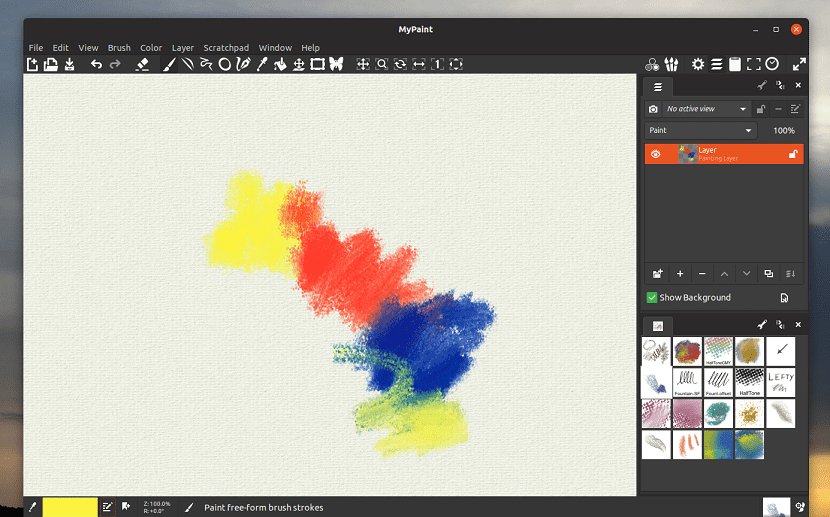
O z terminala (które można otworzyć za pomocą kombinacji klawiszy Ctrl + Alt + T) iw nim wpisujemy następującą komendę:
sudo apt-get install mypaint
Powinni też to wiedzieć Istnieje repozytorium, które szybciej zaoferuje nam najnowsze wersje MyPaint to w przeciwieństwie do pakietu oferowanego w repozytoriach ubuntu (którego aktualizacja zajmuje więcej czasu).
W tym Pierwszą rzeczą, którą zamierzamy zrobić, jest dodanie repozytorium do naszego systemu, wykonując następujące polecenie w terminalu:
sudo add-apt-repository ppa:achadwick/mypaint-testing -y
Zrobione, teraz zaktualizujemy naszą listę pakietów o:
sudo apt-get update
Na koniec wpiszemy następujące polecenie, aby zainstalować aplikację:
sudo apt-get install mypaint
Instalacja z FlatHub
Jeśli nie chcesz dodawać żadnego repozytorium do swojego systemu i lubisz pakiety Flatpak, powinieneś wiedzieć, że MyPaint ma taki pakiet.
Tylko do zainstalowania Musisz mieć wsparcie, aby zainstalować ten typ aplikacji na swoim komputerze i wykonać następujące polecenie:
flatpak install flathub org.mypaint.MyPaint
A jeśli nie możesz znaleźć programu uruchamiającego aplikację w menu aplikacji, możesz uruchomić MyPaint z terminala za pomocą:
flatpak run org.mypaint.MyPaint
Jak odinstalować MyPaint z Ubuntu?
Wreszcie, jeśli z jakiegoś powodu chcesz usunąć tę aplikację ze swojego systemu, ponieważ nie była ona tym, czego się spodziewałeś lub po prostu nie działała.
Możesz to zrobić, otwierając terminal, w którym wykonasz następujące polecenie:
sudo apt-get remove mypaint mypaint-data-extras --auto-remove
Y Jeśli zainstalowałeś aplikację z jej repozytorium, musisz również usunąć repozytorium z listy.
Eliminujesz go wykonując dodatkowo następującą komendę:
sudo add-apt-repository ppa:achadwick/mypaint-testing -r -y